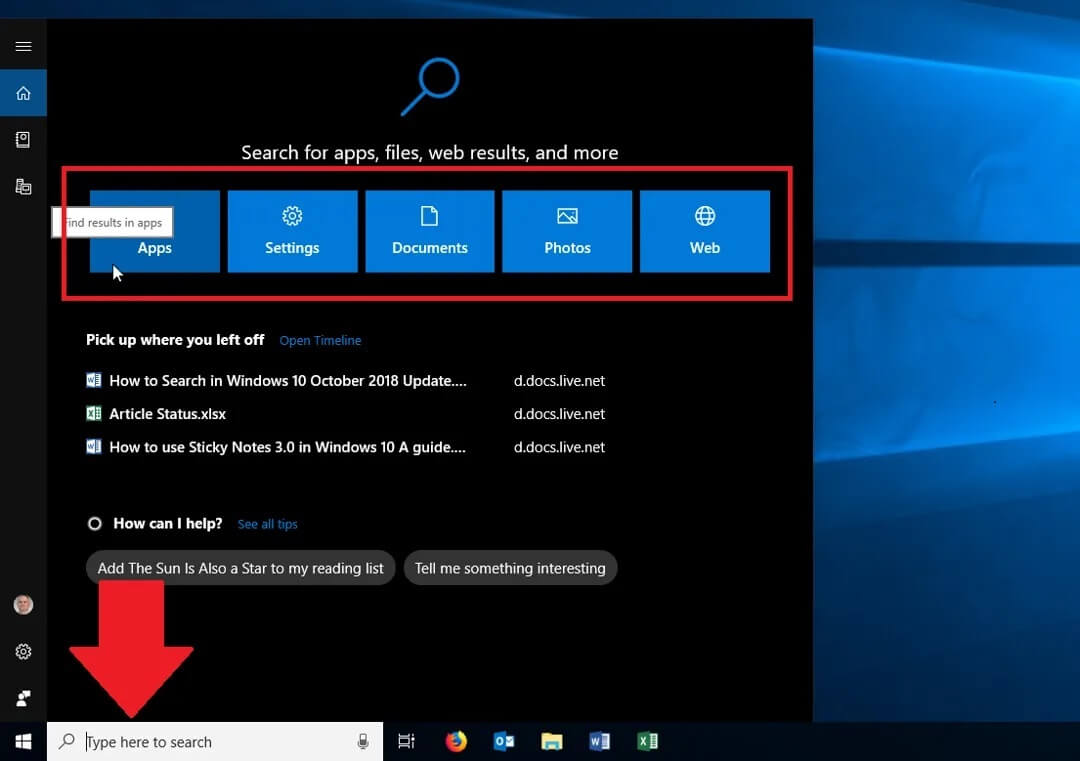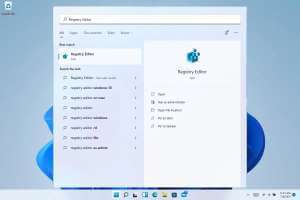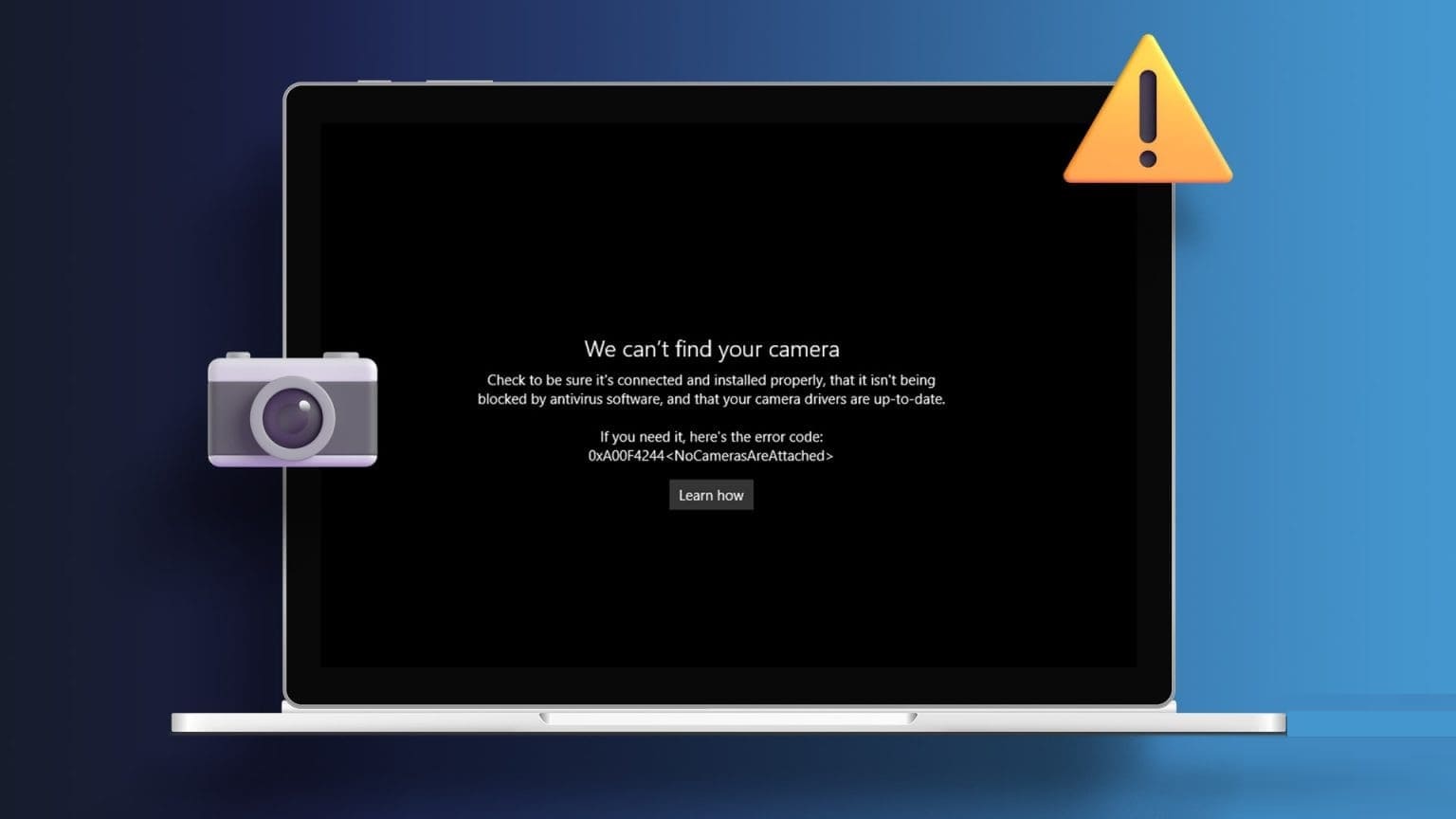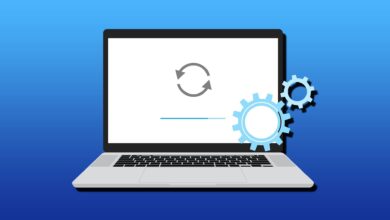Microsoft, Teams'e hızla yeni özellikler eklerken, şirket temel özelliklere odaklanamadı. Çoğu için, aşağıdaki gibi bazı temel Teams işlevleri Ekran paylaşımı وGiriş işlemi Ve uygulamanın güvenilirliği, Off. Uygulama genellikle konuşmaların ortasında çöküyor. Aynı şeyi yaşıyorsanız, Microsoft Teams'in Windows 10 ve Windows 11'de çökmeye devam etmesini düzeltmenin zamanı geldi.
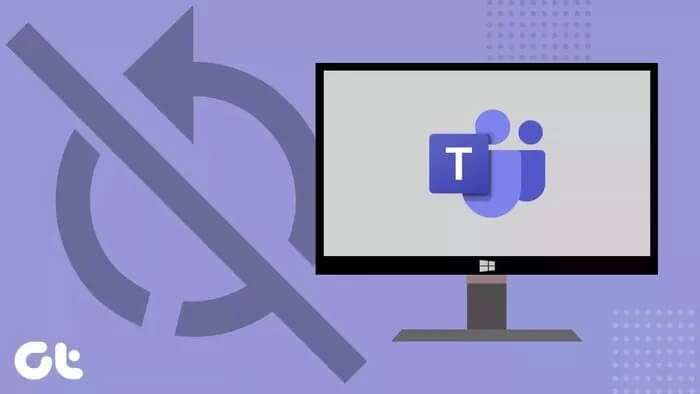
Microsoft, Teams'i ofisteki fiziksel çalışma alanınız için eksiksiz bir dijital çözüm olarak görmek istiyor. Bazı açılardan, işbirliği ve video işlevleriyle amacına başarıyla ulaştı. Teams'in çökmesi gibi hatalar sizi kötü bir ruh hali içinde bırakabilir. Sorunu bir kez ve herkes için çözelim.
1. MICROSOFT TEAMS UYGULAMASINI kapatın
Size doğrudan PC oturum açmanızdan sorunsuz bir deneyim sunmak için Microsoft, Teams uygulamasını ve hizmetlerini arka planda otomatik olarak açar. Bu genellikle uygulamanın bilgisayarınızda çökmesine neden olabilir. Görev yöneticisini kullanmanız ve Teams uygulamasını tamamen kapatmanız gerekir.
Adım 1: Windows tuşuna basın ve Başlat menüsünü açın.
Adım 2: Görev yöneticisini bulun ve Enter tuşuna basın.
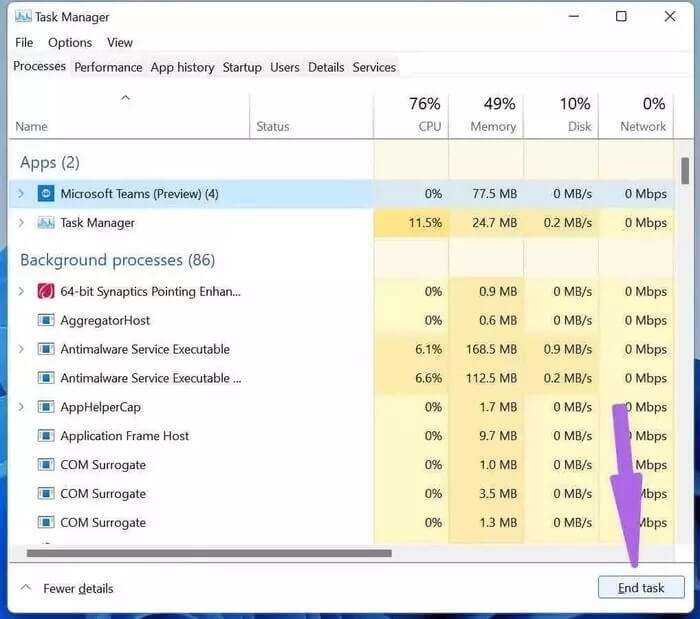
Aşama 3: Görev Yöneticisi'nden Microsoft Teams'e tıklayın ve alttaki Görevi sonlandır düğmesine basın.
2. SORUN GİDERMEK İÇİN WINDOWS STORE UYGULAMALARINI çalıştırın
Microsoft, sorunları belirlemek ve çoğunu otomatik olarak düzeltmek için sorun gidericiler sunar. Bilgisayarınızda Windows Mağazası Uygulamaları sorun gidericisini çalıştırmak için aşağıdaki adımları izleyin.
Adım 1: Windows'ta Ayarlar uygulamasını açın (Windows + I tuşlarını kullanın).
Adım 2: Sistem > Sorun Giderme menüsüne gidin.
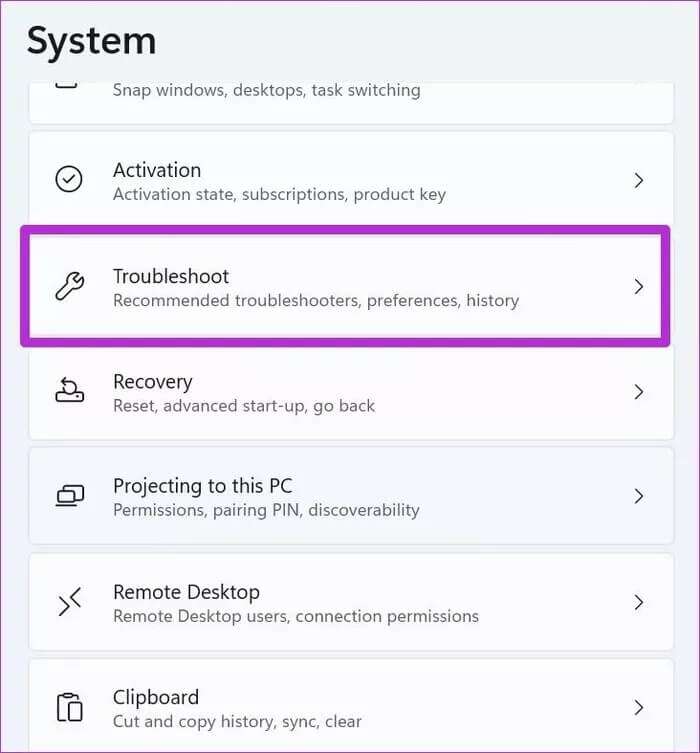
Aşama 3: Diğer Sorun Gidericiler'i tıklayın.
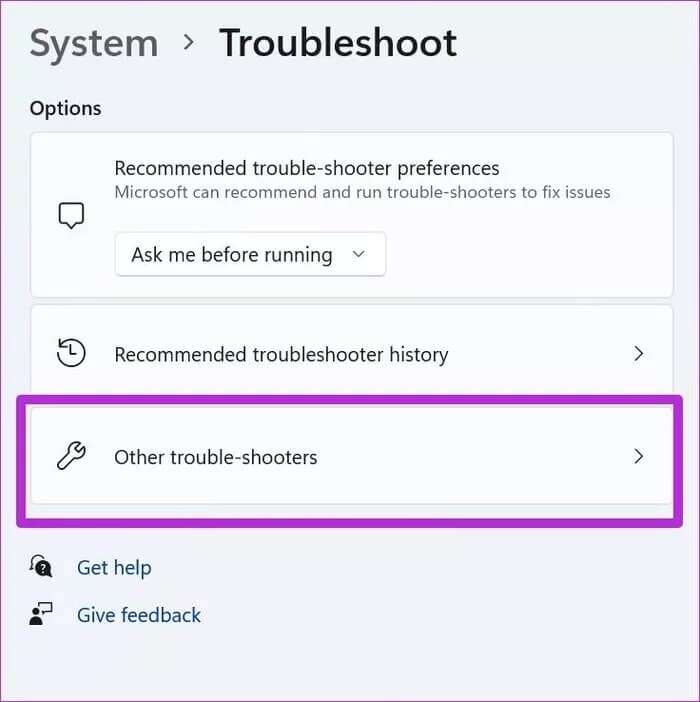
Adım 4: Aşağı kaydırın ve listeden Windows Mağazası Uygulamalarını bulun.
Adım 5: Çalıştır düğmesini tıklayın ve Windows'un Microsoft Teams ile sorunu çözmesine izin verin.
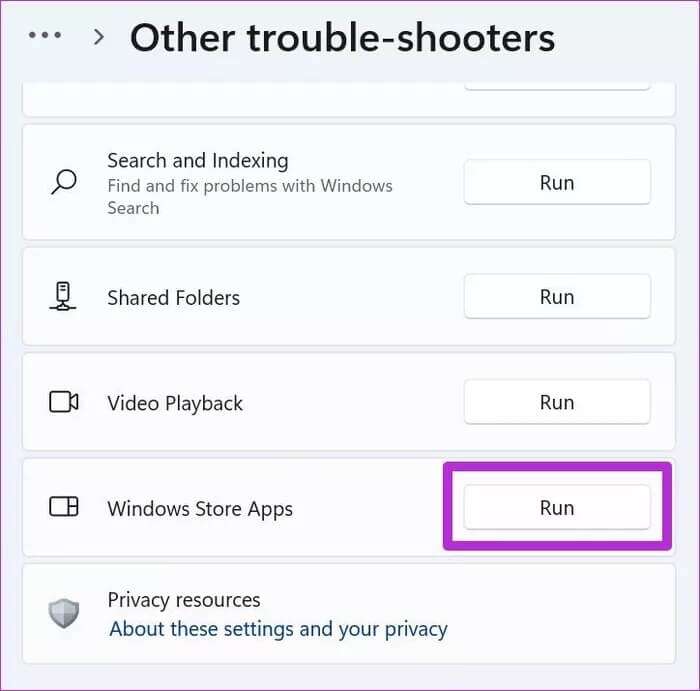
3. Microsoft Teams sunucularını kontrol edin
Sunucularda herhangi bir sorun olup olmadığını kontrol etmek için Downdetector'ı ziyaret edebilir ve Teams'i arayabilirsiniz. Sorun Microsoft tarafındaysa, diğer Teams kullanıcılarının da aynı şeyi bildirdiğini göreceksiniz.
Bu durumda, Teams açılış ekranını geçemezsiniz.
4. Microsoft Teams'i onarın
Windows, Ayarlar listesinden yüklü uygulamaları onarmanıza izin verir. Bununla Windows, uygulamayla ilgili tüm sorunları bulacak ve Teams'in Windows 10 veya Windows 11'de çökmesini çözecektir.
Adım 1: Windows Ayarları'nı açın.
Adım 2: Uygulamalar'a tıklayın ve uygulama ve özelliklerin listesini seçin.
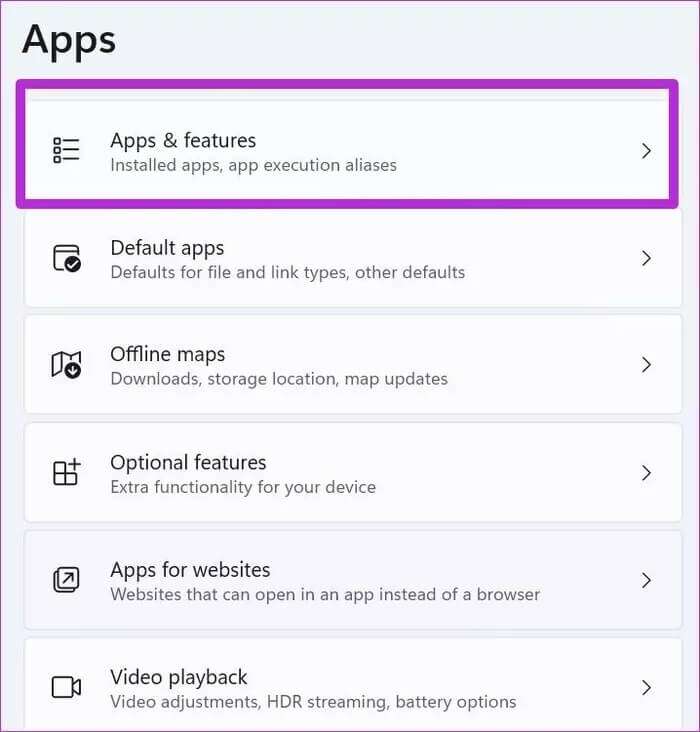
Aşama 3: Microsoft Teams'e ilerleyin ve gelişmiş seçenekleri açın.
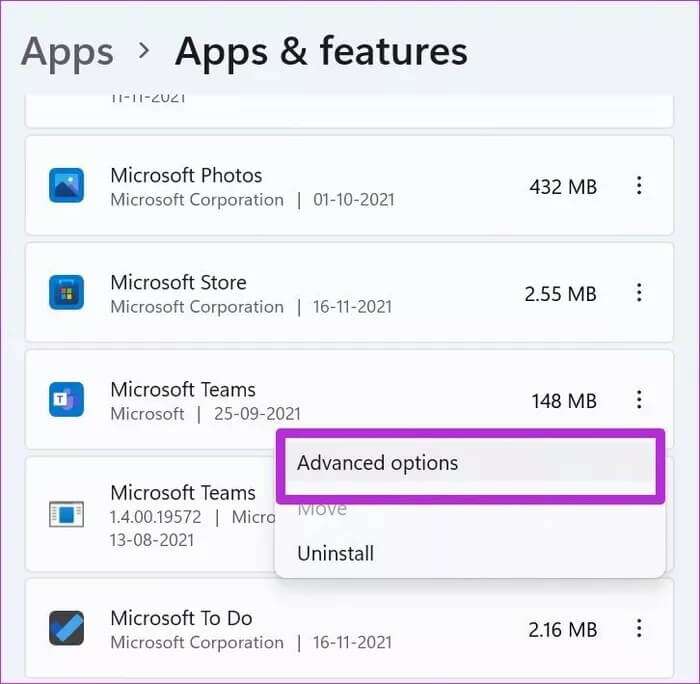
Adım 4: Aşağıdaki menüden Onar'a tıklayın.
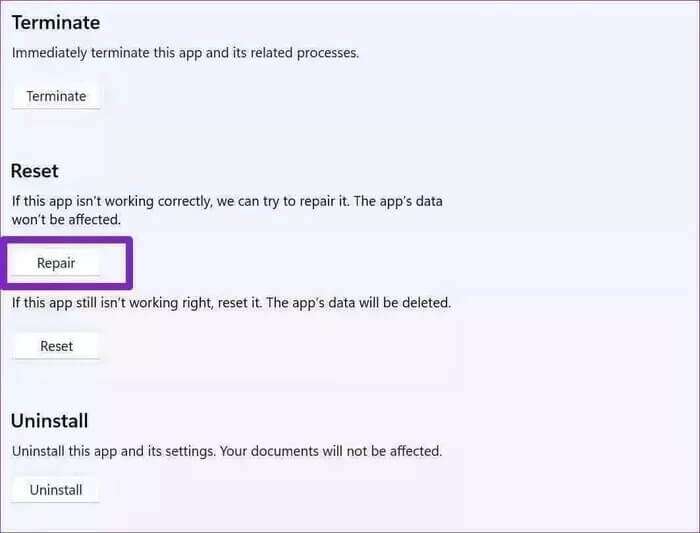
Microsoft, varsayılan onarım aracını çalıştıracak ve kilitlenme sorununu çözecektir.
5. Microsoft Teams Önbelleğini Temizle
Windows'taki diğer uygulamalara benzer şekilde, Microsoft Teams arka planda önbellek verilerini toplar. Bu sayede konuşmaları ve Teams kanallarını hızlı bir şekilde açabilirsiniz.
Microsoft Teams'deki bozuk önbellek verileri, uygulamanın Windows'ta çökmesine neden olabilir. Bunun için Microsoft Teams önbelleğini temizlemeniz gerekecek. İşte nasıl.
Adım 1: Windows + R tuşlarına basın ve önyükleme menüsünü açın.
Adım 2: %appdata% MicrosoftTeams yazın ve Enter'a basın.
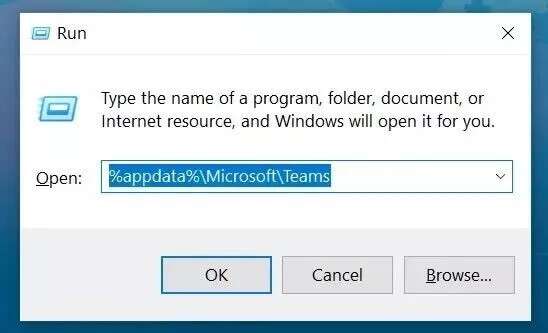
Aşama 3: Geçici Microsoft Teams dosyalarıyla birlikte bir dosya yöneticisi açılacaktır.
Adım 4: Tüm klasörleri seçin ve bilgisayardan silin.
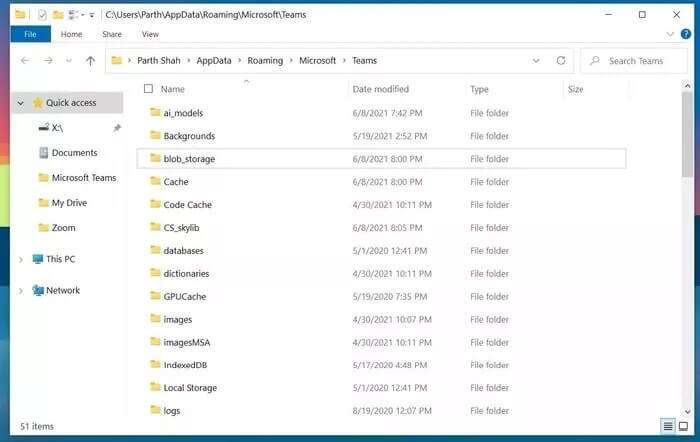
Bilgisayarınızı yeniden başlatın ve Microsoft Teams'i başlatın. Şimdi çökmeyecek.
6. Microsoft Teams'i Sıfırlayın
Uygulamayı sıfırlamak, Teams oturumunuzu kapatır ve her şeyi sıfırdan ayarlamanız gerekir. Gelişmiş Teams menüsünden Microsoft Teams'i sıfırlayabilirsiniz.
Adım 1: Microsoft Teams Ayarları'nı açın ve Uygulamalar menüsüne gidin.
Adım 2: Uygulamalar ve Özellikler'i seçin ve listeden Microsoft Teams'i bulun.
Aşama 3: Daha düğmesine tıklayın ve gelişmiş seçenekleri seçin.
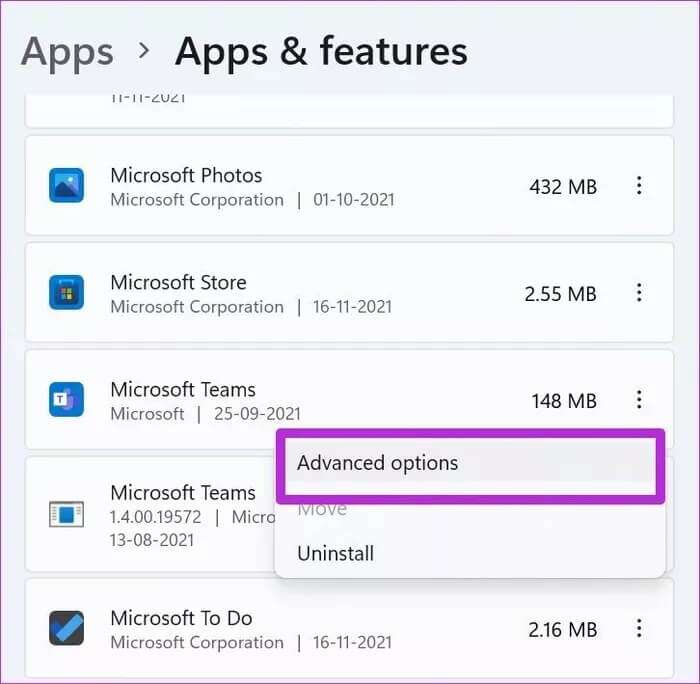
Adım 4: Sıfırla düğmesini seçin ve Windows, Microsoft Teams uygulamasını sıfırlayacaktır.
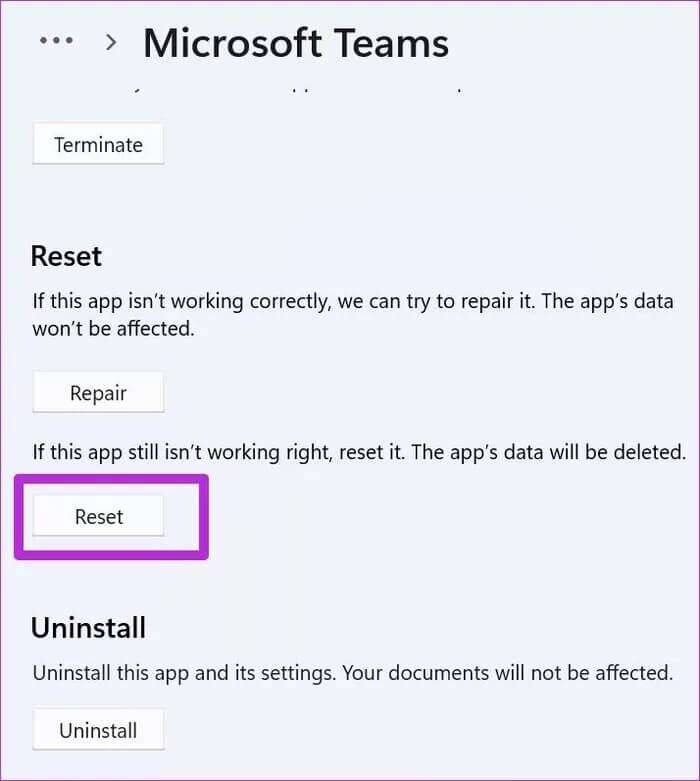
Microsoft Teams'i açın, hesap bilgilerinizle oturum açın ve toplantılarınıza sorunsuz bir şekilde başlayın.
7. Microsoft Teams'i Güncelleyin
Microsoft, Teams yazılımını web'den dağıtır. Teams'in daha eski bir sürümünü kullanıyorsanız bu, yazılımın Windows'ta çökmesine neden olabilir.
Microsoft Teams'i uygulamanın kendisinden güncelleme seçeneği vardır. Ancak uygulama çöktüğü için güncelleme işlevine erişemeyebilirsiniz.
Uygulamanın en son sürümünü indirmek için Microsoft Teams web sitesini ziyaret edebilirsiniz.
Microsoft Teams'de işinizi halledin
Aceleniz varsa, Microsoft Teams'in web sürümünü seçebilir, mesaj ve diğer güncellemeleri gönderebilirsiniz. Ancak, hiçbir şey Windows'taki yerel uygulama deneyimini yenemez. Microsoft Teams'in Windows 10 ve Windows 11'de çökmeye devam etmesini düzeltmek için yukarıdaki adımları izlemenizi önemle tavsiye ederiz.